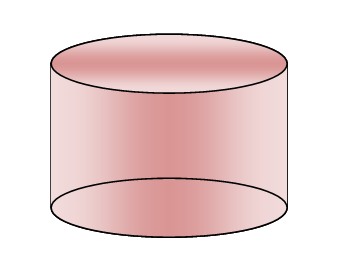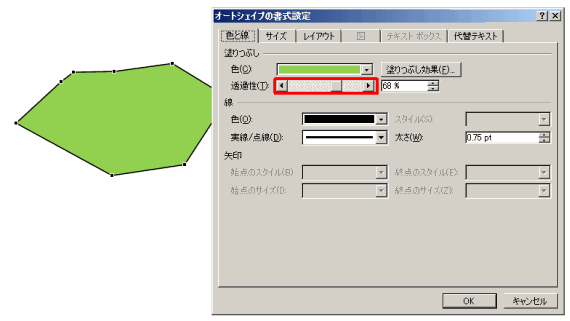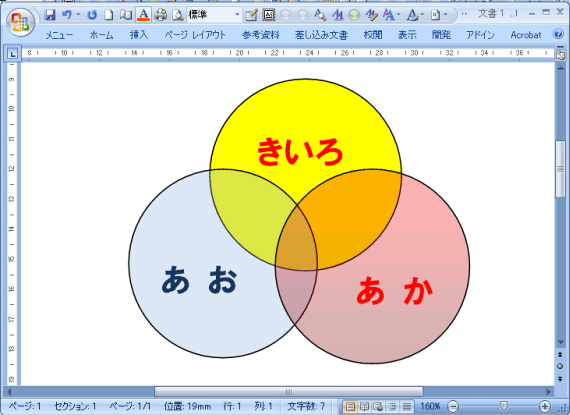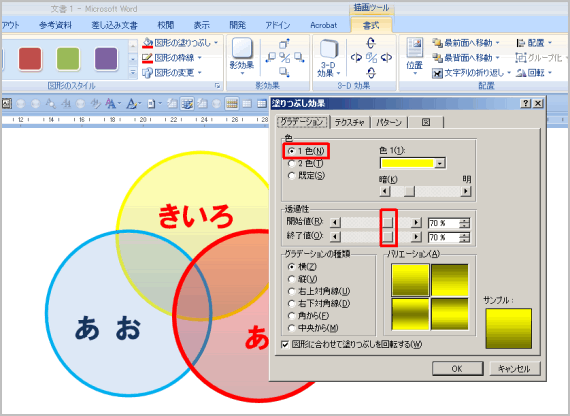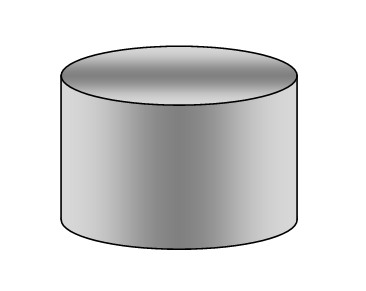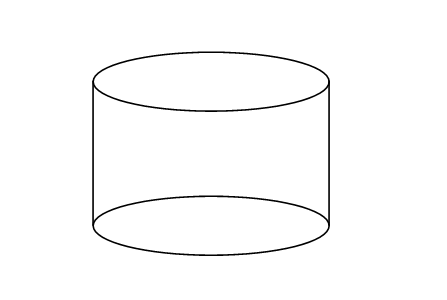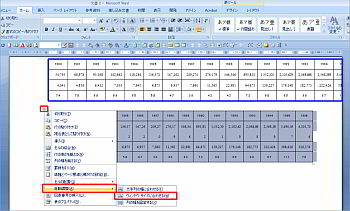Wordで図を描いた時、これを透過させる方法をご紹介します。また、後半では、立体の円柱を描く方法もご紹介します。
Wordの図形を透過させるには、一般には、「オーシェイプの書式設定」ダイアログ
[色と線]タブの[透過性]で、透過度の調整ができます。
今回は、別の方法をご紹介します。
このテクニックは、下のような円を3つ重ねる時などに使えます。
あか、あお、等の文字は、テキストボックスです。
ワードアートで描いた文字を画面の最背面に表示したのが下の画像です。
図形を透過させる方法
1.図をダブルクリック
2.「書式」タブになるので、「図形のスタイル」グループで、
[図形の塗りつぶし]⇒[グラデーション]⇒[その他のグラデーション]
「塗りつぶし効果」のダイアログが開くので、[色]を「1色」にチェックを入れる。
[透過性]で、70%程度とする。
さて、なぜこのような方法をご紹介するかというと、下のような図も作ることができるからです。立体感のある円柱をwordの図形で描いてみます。
完成品です。
作り方
円柱の上部と下部は図形の[円/楕円]で描けます。しかし、それを縦の棒でつないだだけでは、側面にグラデーションを入れることができません。
グラデーションを入れるために四角を描くと下部の楕円ところに余計な線が入ります。
コツは、グラデーションを2色にして、色を少しだけ変え、さらに、両側の縦の棒を最前面に表示し、四角い部分にグラデーションをかけて、その縁を「線なし」にしていることです。
2012.2.12 160,000件